무선 마이크에서 소리가 나지 않는 이유는 무엇입니까?
무선 마이크에서 소리가 나지 않는 이유는 전원 문제, 채널 설정 문제, 신호 간섭, 마이크 고장, 수신기 문제 또는 볼륨 설정 문제 등일 수 있습니다. 세부 소개: 1. 전원 공급 문제 무선 마이크는 일반적으로 배터리 전원이 필요하거나 충전이 필요합니다. 전원 공급이 부족하거나 배터리가 올바르게 설치되지 않으면 마이크 전원이 켜져 있는지 확인하십시오. 배터리가 삽입되고 설치되었는지 확인하십시오. 충전식 마이크인 경우 충전을 위해 마이크를 충전기에 연결해 볼 수 있습니다. 2. 채널 설정 문제, 무선 마이크 등.

이 튜토리얼의 운영 체제: Windows 10 시스템, DELL G3 컴퓨터.
무선 마이크에서 소리가 나지 않는 이유는 다음과 같습니다.
1. 전원 공급 문제: 무선 마이크는 일반적으로 전원 공급이 부족하거나 배터리가 올바르게 설치되지 않은 경우 배터리 전원이 필요합니다. 마이크가 제대로 작동하지 않을 수 있습니다. 먼저 마이크 전원이 켜져 있는지, 배터리가 올바르게 삽입 및 설치되었는지 확인하세요. 충전식 마이크인 경우 마이크를 충전기에 연결하여 충전해 볼 수 있습니다.
2. 채널 설정 문제: 무선 마이크에는 일반적으로 선택할 수 있는 채널이 여러 개 있습니다. 마이크와 수신기의 채널 설정이 일치하지 않으면 소리가 전송되지 않을 수 있습니다. 마이크와 수신기의 채널 설정이 일치하는지 확인하세요. 채널 설정을 조정하여 문제를 해결할 수 있습니다.
3. 신호 간섭: 무선 마이크의 작동이 다른 무선 장치나 전자 장치에 의해 방해를 받습니다. 근처에 있는 다른 무선 장치, 휴대폰, TV, 무선 라우터 등이 무선 마이크의 신호 전송을 방해할 수 있습니다. 신호 전송을 개선하려면 마이크와 수신기 사이의 거리를 늘리거나 신호를 방해할 수 있는 다른 장치를 마이크에서 멀리 이동해 보십시오.
4. 마이크 고장: 무선 마이크의 마이크에 결함이 있거나 손상되어 소리가 정상적으로 수신되지 않을 수 있습니다. 다른 마이크를 사용해 테스트하거나 무선 마이크를 다른 장치에 연결해 문제가 마이크 자체에 있는지 아니면 다른 요인에 있는지 확인할 수 있습니다.
5. 수신기 문제: 수신기에 결함이 있거나 설정 문제가 있어 마이크 신호를 수신하지 못할 수 있습니다. 수신기를 다시 시작하거나 수신기 설정을 확인하거나 수신기를 다른 장치에 연결하여 테스트해 볼 수 있습니다.
6. 볼륨 설정 문제: 무선 마이크의 볼륨 설정을 확인하여 볼륨이 너무 낮거나 음소거되어 있지 않은지 확인하세요. 때로는 오작동이나 기타 이유로 인해 마이크 볼륨이 매우 낮은 레벨로 조정되어 소리가 들리지 않는 경우가 있습니다.
위의 내용은 일반적인 가능한 원인 중 일부입니다. 구체적인 문제는 장치 모델, 운영 체제 버전, 설정 및 기타 요인에 따라 다를 수 있습니다. 문제가 지속되면 무선 마이크 제조사나 전문 기술자에게 점검이나 수리를 의뢰하는 것이 좋습니다.
요약하자면, 무선 마이크에서 소리가 나지 않는 현상은 전원 문제, 채널 설정 문제, 신호 간섭, 마이크 고장, 수신기 문제 또는 볼륨 설정 문제 등으로 인해 발생할 수 있습니다. 몇 가지 일반적인 문제를 해결한 후에도 문제가 지속되면 전문 기술 지원을 받는 것이 좋습니다.
위 내용은 무선 마이크에서 소리가 나지 않는 이유는 무엇입니까?의 상세 내용입니다. 자세한 내용은 PHP 중국어 웹사이트의 기타 관련 기사를 참조하세요!

핫 AI 도구

Undresser.AI Undress
사실적인 누드 사진을 만들기 위한 AI 기반 앱

AI Clothes Remover
사진에서 옷을 제거하는 온라인 AI 도구입니다.

Undress AI Tool
무료로 이미지를 벗다

Clothoff.io
AI 옷 제거제

AI Hentai Generator
AI Hentai를 무료로 생성하십시오.

인기 기사

뜨거운 도구

메모장++7.3.1
사용하기 쉬운 무료 코드 편집기

SublimeText3 중국어 버전
중국어 버전, 사용하기 매우 쉽습니다.

스튜디오 13.0.1 보내기
강력한 PHP 통합 개발 환경

드림위버 CS6
시각적 웹 개발 도구

SublimeText3 Mac 버전
신 수준의 코드 편집 소프트웨어(SublimeText3)

뜨거운 주제
 7555
7555
 15
15
 1384
1384
 52
52
 83
83
 11
11
 59
59
 19
19
 28
28
 96
96
 WeChat 음성에 소리가 들리지 않는 이유는 무엇입니까? WeChat Voice에서 소리가 나지 않는 문제에 대한 해결 방법
Mar 06, 2024 pm 08:13 PM
WeChat 음성에 소리가 들리지 않는 이유는 무엇입니까? WeChat Voice에서 소리가 나지 않는 문제에 대한 해결 방법
Mar 06, 2024 pm 08:13 PM
WeChat은 텍스트, 음성, 비디오 및 기타 커뮤니케이션 방법을 지원하는 인기 있는 인스턴트 메시징 소프트웨어입니다. 사용자는 WeChat을 통해 전 세계의 친구, 가족, 동료와 연락을 유지하고, 일상의 순간을 공유하고, 즉각적인 정보를 얻을 수 있습니다. 동시에 WeChat은 생활, 업무, 엔터테인먼트 등 사용자의 다양한 요구를 충족하기 위해 공개 계정 및 미니 프로그램과 같은 풍부한 기능도 제공합니다. 간단하고 편리하며 실용적인 WeChat은 현대인의 삶에 없어서는 안될 부분이 되었습니다. WeChat 음성의 소리 부족은 우리에게 큰 영향을 미칩니다. 가능한 이유와 해결 방법은 다음과 같습니다. WeChat 음성에 소리가 들리지 않는 이유는 무엇입니까? WeChat Voice에서 소리가 나지 않는 문제 해결 방법 1. 휴대폰 음소거: 먼저 휴대폰이 무음 상태로 설정되어 있는지 확인하세요. 음소거된 경우 음소거를 해제하면 됩니다.
 Win11 헤드폰의 조용한 문제에 대한 솔루션 모음
Jan 05, 2024 pm 04:37 PM
Win11 헤드폰의 조용한 문제에 대한 솔루션 모음
Jan 05, 2024 pm 04:37 PM
헤드폰이 Win11 컴퓨터에 연결되어 있지만 헤드폰에서 소리가 나지 않으면 어떻게 해야 합니까? 우선, 헤드셋이 양호한지 확인한 다음 헤드셋과 컴퓨터가 정상적으로 연결되어 있는지 확인해야 합니다. 이 문서는 이 사이트에서 가져온 Win11 헤드셋에서 소리가 들리지 않는 문제에 대한 해결 방법입니다. 방법 1: 1. 먼저 키보드에서 [Win+X] 키 조합을 누르거나 작업 표시줄에서 [Windows 시작 로고]를 마우스 오른쪽 버튼으로 클릭한 후 열리는 메뉴 항목에서 [설정]을 선택합니다. 창 왼쪽 사이드바에서 [시스템]을 클릭하고 오른쪽에서 [사운드(볼륨 레벨, 출력, 입력, 사운드 장치)]를 클릭합니다. 3. 현재 경로는 시스템 > 사운드, 출력에서 [헤드폰]을 선택합니다. ; 방법 2: 1. 먼저 [Win] 키를 누르거나 작업 표시줄에서 [Win]을 클릭합니다.
 무선 마이크에서 소리가 나지 않는 이유는 무엇입니까?
Sep 20, 2023 pm 05:23 PM
무선 마이크에서 소리가 나지 않는 이유는 무엇입니까?
Sep 20, 2023 pm 05:23 PM
무선 마이크에서 소리가 나지 않는 이유는 전원 문제, 채널 설정 문제, 신호 간섭, 마이크 고장, 수신기 문제 또는 볼륨 설정 문제 등일 수 있습니다. 세부 소개: 1. 전원 공급 문제 무선 마이크는 일반적으로 배터리 전원이 필요하거나 충전이 필요합니다. 전원 공급이 부족하거나 배터리가 올바르게 설치되지 않으면 마이크 전원이 켜져 있는지 확인하십시오. 배터리가 삽입되고 설치되었는지 확인하십시오. 충전식 마이크인 경우 충전을 위해 마이크를 충전기에 연결할 수 있습니다. 2. 채널 설정 문제, 무선 마이크 등.
 컴퓨터 마이크에서 소리가 나지 않는 문제를 해결하는 방법
Feb 23, 2024 pm 04:17 PM
컴퓨터 마이크에서 소리가 나지 않는 문제를 해결하는 방법
Feb 23, 2024 pm 04:17 PM
해결책: 1. 마이크가 음소거되어 있는지 확인하십시오. 오른쪽 하단에 있는 소리 아이콘을 마우스 오른쪽 버튼으로 클릭하고 "소리" 옵션을 선택한 다음 "녹음" 탭에서 마이크가 음소거되어 있는지 확인하세요. 2. 마이크 드라이버가 정상인지 확인하세요. 하드웨어는 정상입니다. 녹음 도구에서 마이크를 테스트해 볼 수 있습니다. 4. 컴퓨터 사운드 설정이 올바른지 확인하세요. "소리" 옵션에서 마이크가 기본 녹음 장치로 선택되어 있고 볼륨이 적절하게 설정되어 있는지 확인하십시오. 5. 다른 프로그램이 마이크를 차지하고 있는지 확인하십시오.
 Windows 10 컴퓨터에 헤드폰을 연결할 때 소리가 나지 않는 이유는 무엇입니까?
Jul 15, 2023 pm 06:25 PM
Windows 10 컴퓨터에 헤드폰을 연결할 때 소리가 나지 않는 이유는 무엇입니까?
Jul 15, 2023 pm 06:25 PM
win10 컴퓨터를 사용할 때 때때로 헤드폰을 사용해야 하는 경우가 있습니다. 그러나 일부 친구는 일상 업무나 생활에서 헤드폰을 win10 컴퓨터에 연결할 때 소리가 나지 않는 상황에 직면했습니다. 헤드폰을 win10 컴퓨터에 연결하시겠습니까? 소프트웨어 및 하드웨어 문제를 포함하여 헤드폰에서 소리가 나지 않거나 소음이 발생하는 데에는 여러 가지 이유가 있습니다. win10 컴퓨터에 헤드폰을 연결할 때 소리가 나지 않는 문제에 대한 해결 방법을 살펴보겠습니다. 헤드폰을 Windows 10 컴퓨터에 연결하면 소리가 나지 않는 이유는 무엇입니까? 구체적인 해결 방법은 다음과 같습니다. 검색 상자에 "제어판"을 입력하고 클릭하여 엽니다. 팝업 대화 상자에서 "하드웨어 및 소리"를 클릭하십시오. "Realtek High Definition Audio Manager"를 선택합니다. 오른쪽 하단에 있는 "Jack 설정" 버튼을 클릭하세요.
 컴퓨터에서 소리가 나지 않는 이유는 무엇입니까?
Jun 26, 2023 pm 03:36 PM
컴퓨터에서 소리가 나지 않는 이유는 무엇입니까?
Jun 26, 2023 pm 03:36 PM
컴퓨터에서 소리가 나지 않는 이유: 1. 컴퓨터 하드웨어 문제 주요 하드웨어 문제는 사운드 카드가 손상되었거나 출력 사운드 인터페이스가 손상된 것입니다. 일반적으로 사운드 카드 하드웨어가 손상되는 경우는 거의 없습니다. 2. 소프트웨어 문제를 컴퓨터 시스템을 통해 하나씩 해결해야 합니다. 3. 컴퓨터 사운드 카드가 손상되었습니다.
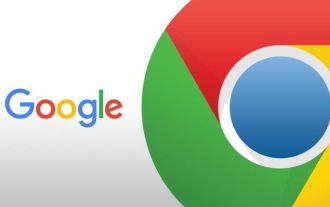 Chrome 자동 문제를 해결하는 방법
Jan 29, 2024 pm 05:09 PM
Chrome 자동 문제를 해결하는 방법
Jan 29, 2024 pm 05:09 PM
Chrome에서 소리가 나지 않는 문제를 해결하는 방법은 무엇입니까? Chrome에는 사용자가 경험할 수 있는 다양한 콘텐츠 서비스가 있으며, 그 중 온라인 비디오 플레이어는 탁월한 비디오 시청 경험을 제공할 수 있는 최고의 서비스 중 하나입니다. 그런데 일부 친구가 Chrome을 사용하여 동영상을 재생할 때 웹 동영상에서 소리가 나지 않는 것을 발견했습니다. 무슨 일이 일어나고 어떻게 해결합니까? 아래에서는 편집자가 웹 영상에서 소리가 나지 않는 문제에 대한 해결 방법을 소개합니다. 구글 크롬에서 소리가 나지 않는 문제 해결 방법 1단계: 웹 페이지 사운드가 켜져 있는지 확인하기 1. 구글 크롬을 열고 오른쪽 상단의 [사용자 정의 및 제어]를 클릭한 후 [설정]을 선택하여 들어갑니다. 2. 설정 인터페이스에서 [개인정보 및 보안]을 열고 [웹사이트 설정]을 클릭합니다. 3. 페이지를 아래로 스크롤하여 [콘텐츠 설정 더보기]를 선택하고,
 웹페이지에서 소리가 나지 않습니다.
Jan 23, 2024 am 10:00 AM
웹페이지에서 소리가 나지 않습니다.
Jan 23, 2024 am 10:00 AM
웹 페이지에서 소리가 나지 않는 경우 해결 방법: 1. 브라우저 설정을 확인합니다. 3. 웹 디자인을 확인합니다. 5. 컴퓨터 또는 모바일 장치의 볼륨 설정을 확인합니다. 7. 네트워크 연결을 확인하세요. 8. 다른 장치를 사용하세요. 9. 웹사이트 관리자에게 문의하세요. 자세한 소개: 1. 브라우저 설정을 확인하여 브라우저 설정을 재설정하거나 브라우저 설정에서 웹 페이지 사운드가 비활성화되어 있는지 확인하고 브라우저가 최신 버전인지 확인하세요. , 등.



